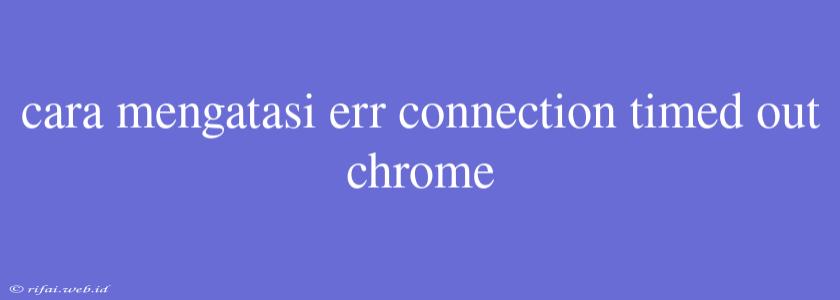Cara Mengatasi Err Connection Timed Out Chrome
Err Connection Timed Out adalah sebuah pesan kesalahan yang muncul ketika browser Chrome tidak dapat terhubung ke sebuah situs web dalam waktu yang diizinkan. Pesan kesalahan ini dapat membuat frustrasi karena tidak memungkinkan Anda untuk mengakses situs web yang diinginkan. Berikut adalah beberapa cara mengatasi Err Connection Timed Out Chrome.
1. Restart Chrome dan Komputer
Terkadang, kesalahan Err Connection Timed Out dapat diselesaikan dengan hanya merestart Chrome dan komputer Anda. Cobalah untuk menutup Chrome dan kemudian membukanya kembali. Jika masih tidak dapat terhubung, cobalah untuk merestart komputer Anda.
2. Periksa Koneksi Internet
Pastikan Anda memiliki koneksi internet yang stabil dan cepat. Kesalahan Err Connection Timed Out dapat disebabkan oleh koneksi internet yang lambat atau tidak stabil. Cobalah untuk memeriksa koneksi internet Anda dengan mencoba membuka situs web lain.
3. Hapus Cache dan Cookie
Cache dan cookie dapat menyebabkan kesalahan Err Connection Timed Out. Cobalah untuk menghapus cache dan cookie Chrome dengan mengikuti langkah-langkah berikut:
- Buka Chrome dan tekan
Ctrl + Shift + Deletepada Windows atauCommand + Shift + Deletepada Mac. - Pilih "Hapus data browsing" dan centang "Cache" dan "Cookie".
- Klik "Hapus data" untuk menghapus cache dan cookie.
4. Nonaktifkan Extensions
Extensions dapat menyebabkan kesalahan Err Connection Timed Out. Cobalah untuk menonaktifkan extensions Chrome satu per satu untuk melihat apakah kesalahan dapat diselesaikan. Caranya adalah dengan mengikuti langkah-langkah berikut:
- Buka Chrome dan tekan
chrome://extensions/pada address bar. - Nonaktifkan extensions satu per satu dengan menggeser tombol "Enabled" ke kiri.
- Coba buka situs web lagi dan lihat apakah kesalahan dapat diselesaikan.
5. Perbarui Chrome
Pastikan Anda memiliki versi Chrome terbaru. Kesalahan Err Connection Timed Out dapat diselesaikan dengan memperbarui Chrome ke versi terbaru. Caranya adalah dengan mengikuti langkah-langkah berikut:
- Buka Chrome dan tekan
chrome://settings/pada address bar. - Klik "About" pada bagian atas layar.
- Chrome akan memeriksa dan memperbarui versi terbaru jika tersedia.
6. Periksa Firewall dan Antivirus
Firewall dan antivirus dapat menyebabkan kesalahan Err Connection Timed Out. Cobalah untuk menonaktifkan firewall dan antivirus untuk melihat apakah kesalahan dapat diselesaikan.
7. Reset Chrome
Jika semua cara di atas tidak berhasil, Anda dapat mencoba untuk mereset Chrome ke pengaturan default. Caranya adalah dengan mengikuti langkah-langkah berikut:
- Buka Chrome dan tekan
chrome://settings/pada address bar. - Klik "Advanced" pada bagian bawah layar.
- Klik "Reset and clean up Google Chrome" pada bagian "Reset and cleanup".
- Klik "Reset" untuk mereset Chrome ke pengaturan default.
Dengan mengikuti cara-cara di atas, Anda dapat mengatasi kesalahan Err Connection Timed Out Chrome dan kembali dapat mengakses situs web yang diinginkan.